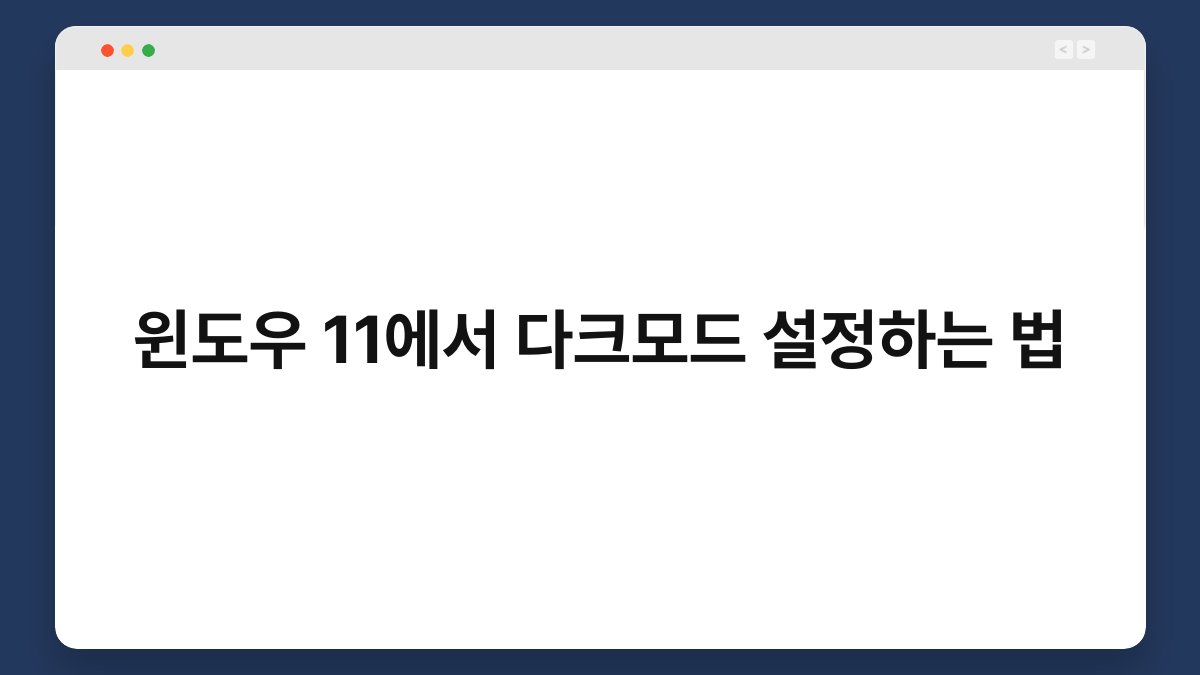어두운 환경에서 작업할 때, 눈의 피로를 줄여주는 다크모드를 활용하고 싶으신가요? 윈도우 11에서 다크모드를 설정하는 방법은 간단합니다. 다크모드는 시각적 편안함을 제공할 뿐만 아니라, 배터리 수명도 늘려줄 수 있습니다. 이 글에서는 윈도우 11에서 다크모드를 설정하는 단계별 방법을 알려드리겠습니다. 함께 알아보시죠!
🔍 핵심 요약
✅ 다크모드는 눈의 피로를 줄이고 배터리 수명을 늘려줍니다.
✅ 윈도우 11의 설정 메뉴에서 쉽게 변경할 수 있습니다.
✅ 다크모드는 시스템 전체와 특정 앱에 적용할 수 있습니다.
✅ 개인화된 배경화면 설정으로 더 매력적으로 꾸밀 수 있습니다.
✅ 다크모드 전환 후, 사용자의 만족도가 높아집니다.
다크모드란 무엇인가요?
다크모드의 장점
다크모드는 밝은 화면 대신 어두운 색상을 사용하는 기능입니다. 이 기능은 특히 야간에 작업할 때 유용한데요. 눈의 피로를 덜어주고, 배터리 소모를 줄이는 데 도움을 줍니다. 많은 사용자들이 이 기능을 통해 편안한 작업 환경을 조성하고 있습니다.
다크모드의 역사
다크모드는 처음에는 개발자와 기술자들 사이에서 인기를 끌었습니다. 그러나 시간이 지나면서 일반 사용자들 사이에서도 큰 호응을 얻었습니다. 현재는 다양한 운영체제와 앱에서 기본 기능으로 제공되고 있죠.
| 항목 | 내용 |
|---|---|
| 장점 | 눈의 피로 감소, 배터리 절약 |
| 역사 | 개발자에서 일반 사용자로 확산 |
윈도우 11에서 다크모드 설정하기
설정 메뉴 접근하기
윈도우 11에서 다크모드를 설정하려면 먼저 설정 메뉴에 들어가야 합니다. 시작 버튼을 클릭하고, 톱니바퀴 모양의 아이콘을 선택하세요. 그러면 설정 창이 열립니다. 여기서 ‘개인화’를 클릭하여 다음 단계로 나아갑니다.
다크모드 선택하기
개인화 메뉴에서 ‘색상’을 선택합니다. 여기서 ‘다크 모드’를 활성화할 수 있는 옵션이 보입니다. ‘기본 앱 모드 선택’에서 ‘다크’를 선택하면, 전체 시스템이 다크모드로 전환됩니다.
| 항목 | 내용 |
|---|---|
| 설정 메뉴 접근 | 시작 버튼 → 톱니바퀴 아이콘 |
| 다크모드 선택 | 개인화 → 색상 → 다크 모드 |
특정 앱에 다크모드 적용하기
앱별 설정
윈도우 11에서는 특정 앱에 대해서도 다크모드를 설정할 수 있습니다. 예를 들어, 엣지 브라우저나 파일 탐색기와 같은 앱에서 개별적으로 다크모드를 설정할 수 있습니다. 앱의 설정 메뉴로 가서 다크모드 옵션을 활성화하세요.
다크모드의 일관성
특정 앱에서 다크모드를 설정하면, 시스템 전체와 일관된 사용자 경험을 제공합니다. 이는 작업의 흐름을 방해하지 않고, 더 나은 집중력을 유지하는 데 도움을 줍니다.
| 항목 | 내용 |
|---|---|
| 앱별 설정 | 앱 설정 메뉴에서 다크모드 활성화 |
| 일관성 유지 | 시스템 전체와 조화롭게 사용 |
다크모드와 배경화면
배경화면 설정하기
다크모드로 전환한 후, 배경화면을 어두운 테마로 변경하면 더욱 매력적인 환경을 만들 수 있습니다. 설정 메뉴에서 ‘배경’을 선택하고, 어두운 색상의 이미지를 선택하세요. 이렇게 하면 눈의 피로를 줄이고, 작업 환경을 더욱 쾌적하게 만들어줍니다.
개인화된 경험
다크모드와 어울리는 배경화면을 선택하면, 개인화된 경험을 제공합니다. 여러분의 취향에 맞는 이미지를 선택하여 더욱 즐거운 작업 공간을 만들어보세요.
| 항목 | 내용 |
|---|---|
| 배경화면 설정 | 어두운 테마 이미지 선택 |
| 개인화된 경험 | 취향에 맞는 이미지로 꾸미기 |
다크모드 사용 후 변화
사용자 만족도
다크모드를 설정한 후 많은 사용자들이 긍정적인 변화를 경험했습니다. 눈의 피로가 줄어들고, 작업 효율성이 높아졌다는 의견이 많습니다. 다크모드는 단순한 트렌드가 아니라, 실질적인 이점을 제공합니다.
지속적인 사용
다크모드를 사용해보신 후, 지속적으로 활용해보시는 것을 추천합니다. 특히 야간 작업 시 더욱 유용하게 사용할 수 있습니다. 여러분의 작업 환경을 개선할 수 있는 좋은 방법입니다.
| 항목 | 내용 |
|---|---|
| 사용자 만족도 | 눈의 피로 감소, 효율성 증가 |
| 지속적인 사용 | 야간 작업 시 유용함 |
자주 묻는 질문(Q&A)
Q1: 다크모드를 설정하면 모든 앱이 다크모드로 바뀌나요?
A1: 모든 앱이 자동으로 다크모드로 바뀌지는 않습니다. 앱별로 설정해야 할 수도 있습니다.
Q2: 다크모드는 배터리 절약에 도움이 되나요?
A2: 네, 다크모드는 OLED 화면에서 배터리 절약에 효과적입니다.
Q3: 다크모드와 라이트모드는 어떻게 전환하나요?
A3: 설정 메뉴에서 ‘개인화’ → ‘색상’에서 쉽게 전환할 수 있습니다.
Q4: 다크모드가 눈에 더 좋나요?
A4: 많은 사용자들이 다크모드가 눈의 피로를 줄여준다고 보고하고 있습니다.
Q5: 특정 앱에서 다크모드를 사용하지 못하는 이유는 무엇인가요?
A5: 앱 자체에서 다크모드를 지원하지 않을 경우, 사용이 불가능합니다.
이제 윈도우 11에서 다크모드를 설정해보세요. 여러분의 작업 환경이 한층 더 쾌적해질 것입니다. 지금이라도 하나씩 바꿔보는 건 어떨까요?